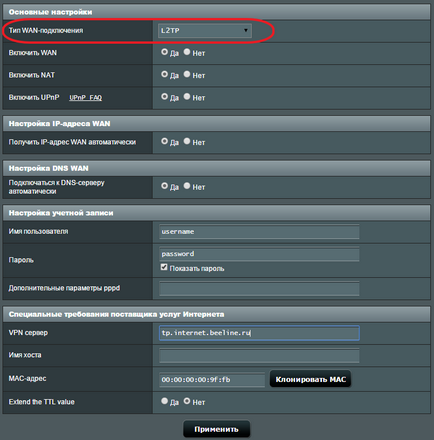Beállítása router asus RT n12, hogyan kell beállítani a router asus RT n12 vp d1
Konfigurálása a router - ez az, ami megijeszti a legtöbb ember nem tapasztalt. De ez a félelem teljesen indokolt. Modern router úgy van kialakítva, nagyon könnyen. Most megmutatjuk, úgy vélte, a router konfigurációs folyamat ASUS RT-N12. Ez a kézikönyv is módosításra alkalmas ASUS RT-N12 VP, ASUS RT-N12 D1 és ASUS RT-N12E.
Készülj beállítani a router ASUS RT-N12
Mielőtt elkezdené a router beállításánál ASUS RT-N12 meg kell-e csatlakoztatva. Szerencsére a router csatlakozik nagyon egyszerű. Az első dolog, amit meg kell tennie, hogy csatlakoztassa a router, hogy a tápegység. Ezután csatlakoztassa a kábelt az ISP a WAN port a router. A router ASUS RT-N12 a port kékkel jelölt (fotó lent).

Továbbá, meg kell csatlakoztatni a számítógép egyik sárga LAN port (fotó lent). Ahhoz, hogy csatlakoztassa a számítógép hálózati kábellel, ami a készletben.

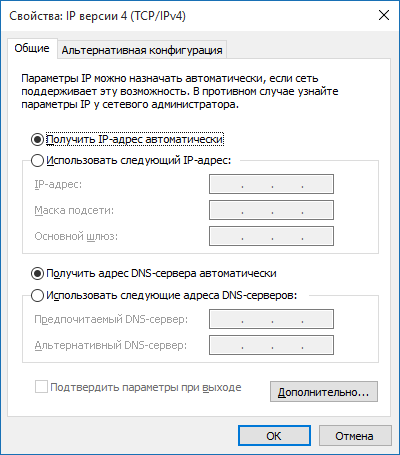
Automatikus konfiguráció a router ASUS RT-N12
Javasoljuk, hogy használja az automatikus konfiguráció a router. A legtöbb esetben az automatikus kiigazítás elegendő lesz, hogy sikeresen beállítani a router ASUS RT-N12.
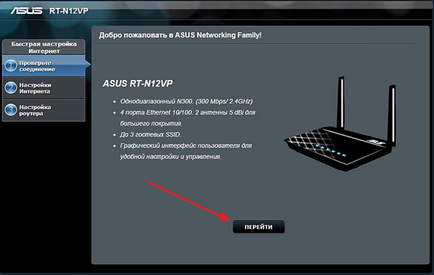
Miután rákattintott a „Go” oldal jelenik meg a jelszót. Itt kell, hogy válasszon egy új jelszót, hogy jelentkezzen be a router. Ez a jelszó fog járni minden alkalommal, amikor meg akarja változtatni a router beállításait. Tehát meg kell választani valamit, akkor könnyen megjegyezhető. Ebben az esetben a jelszó ne legyen túl rövid vagy túl egyszerű. Írja be a jelszót, majd kattintson a „Tovább” gombra, hogy a következő lépés a az automatikus beállítást.
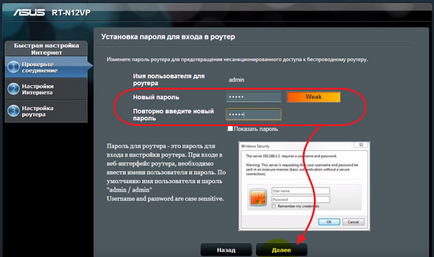
Ezután a router indul automatikusan észleli a kapcsolat típusát. Attól függően, hogy hogyan van ISP, ez a lépés is zajlik az automatikus üzemmódot vagy egy ablak jelenik meg, azzal a feltétellel, hogy adja meg a kapcsolat adatait. Ebben az esetben a meghatározása a típusú kapcsolat automatikusan telt el. Meg kell jegyezni, hogy bizonyos esetekben a meghatározása a típusú kapcsolat lehet, hogy tévedek, és nem tudja elnyelni a fajta kapcsolat, ami szükséges. De ez mindig kézzel módosítható.
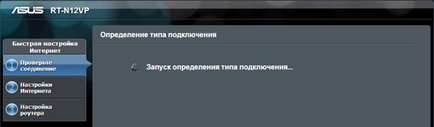
A következő lépés -, hogy beállítsák a Wi-Fi hálózathoz. Itt kell csak adja meg a nevét a Wi-Fi hálózat (hagyhat ASUS vagy megadhat egy másik nevet), és a jelszót a Wi-Fi (hálózati kulcs). Egyéb beállítások beállítani a router automatikusan. Alapértelmezésben a módja, hogy megvédjük a WPA2-Personal az AES. Ez a módszer a védelem a legjobb otthoni használatra. Ezért a legtöbb esetben nem kézi beállítások befejezése után az automatikus beállítás - nincs szükség.
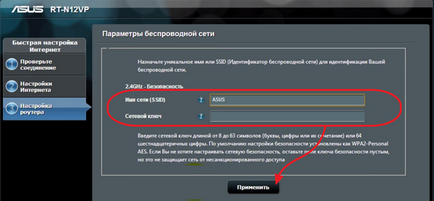
Ebben automatikus beállítását router ASUS RT-N12 befejeződött. A képernyőn megjelenik információkat az aktuális beállításokat. Itt, csak kattintson a „Tovább” gombra.
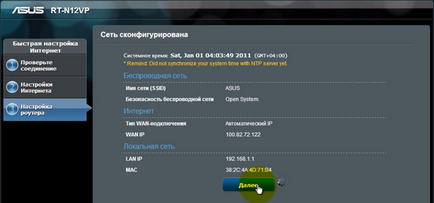
Miután rákattintott a „Tovább” gombra az ablak fogja kérni, hogy adja meg felhasználónevét és jelszavát, hogy jelentkezzen be a router. Írja be az admin bejelentkezési (login nem változik lépésben automatikus konfiguráció) és a jelszót választott. Miután belépett a felhasználónév és jelszó jelenik meg a webes felületen a router.
Kézi konfiguráció a router ASUS RT-N12
Befejezése után az automatikus beállítást, ellenőrizze a munkát az internet a számítógépen. Ha az internet, nincs szükség további manuális beállítás nem szükséges. Minden, ami szükséges tőled szempontjából router beállításait elvégezte lépésben az automatikus konfiguráció.
De gyakran vannak olyan helyzetek, amikor befejezése után az automatikus beállítás nem működik nálunk. A leggyakoribb probléma - ez egy helytelen elnevezés, vagy konfigurálja a kapcsolat típusát, és csatlakozhat a MAC. Most nézzük meg, mindkét esetben.
Beállítása az Internet kapcsolat típusát
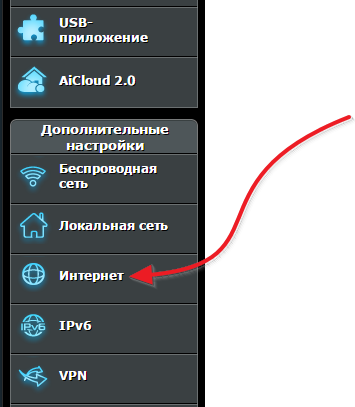
Az „Internet” beállíthatja a paramétereket, amelyek az Internet kapcsolatot. Különböző ISP különböző beállításokat. Ezért, ha ellenőrizni kell a technikai támogatást az internetszolgáltató, mely beállításokat szeretnénk használni.
A legfontosabb dolog, nem szabad összetéveszteni egy választott kapcsolat típusától (a képen alul pirossal). Miután kiválasztotta a csatlakozás típusát megváltoztatja a rendelkezésre álló lehetőségeket. Ezért, ha adja meg a helyes kapcsolat típusa, a további kiigazítás megy akkor sokkal könnyebb. Példaként amely megmutatja, hogyan, mint a beállításokat az Internet szolgáltató Beeline (lásd. A lenti képen).